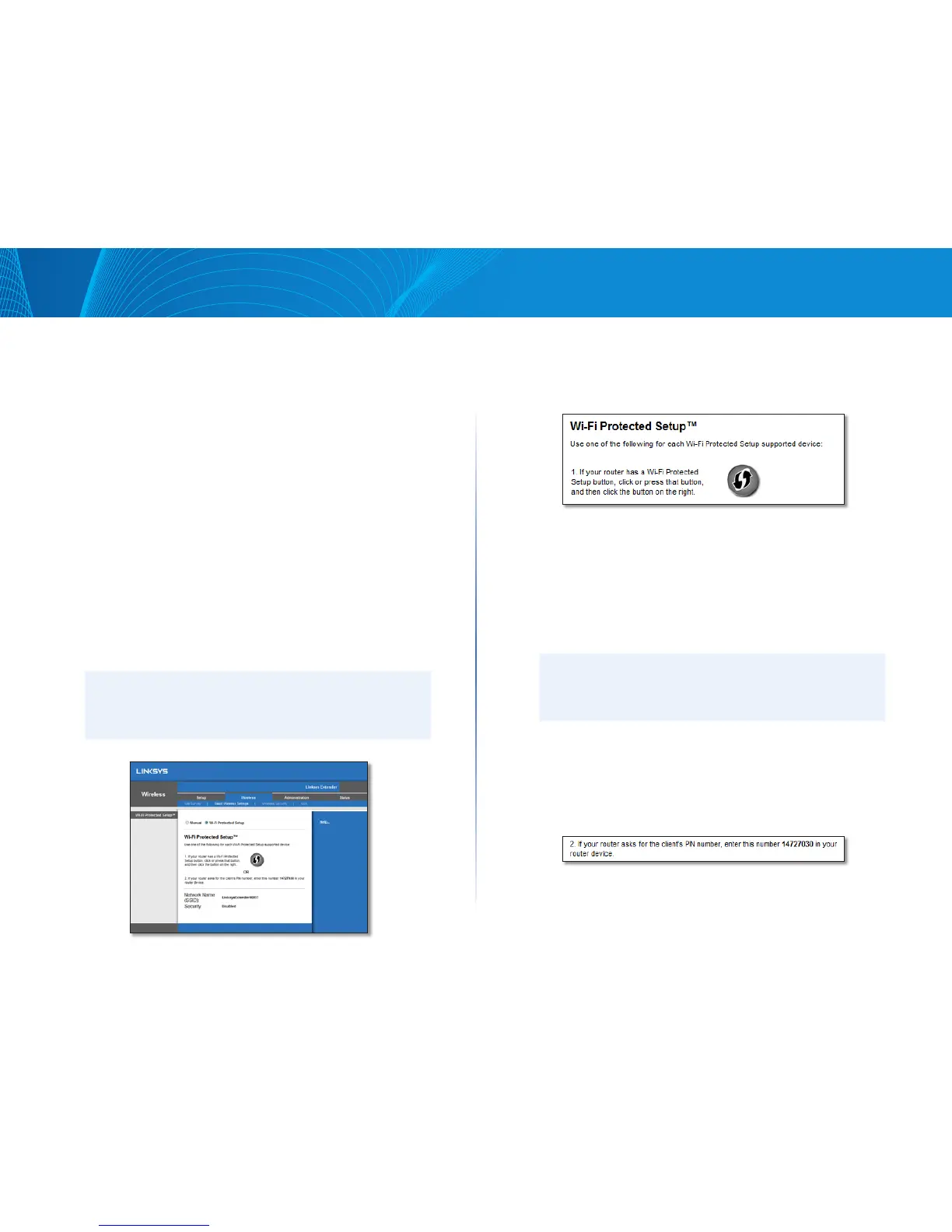7
„Linksys“ belaidis N diapazono plėtiklis
„Wi-Fi Protected Setup“ naudojimas
„Wi-Fi Protected Setup™“ suteikia galimybę paprastai prijungti plėtiklį prie
tinklo ir naudojant plėtiklį prie tinklo prijungti kitus įrenginius.
„Wi-Fi Protected Setup“ lemputė
WPS lemputė Būsena / aprašymas
Mirksi Kai užmezgamas WPS ryšys
Šviečia nepertraukiamai Kai WPS ryšys užmegztas sėkmingai
Mirksi dvi minutes Kai nepavyksta užmegzti WPS ryšio arba
įvyksta problema
Ištaisymas: kai šviesos diodas nustos mirksėjęs,
palaukite kelias sekundes ir bandykite iš naujo
Plėtiklio jungimas prie esamo prieigos taško
Jei jūsų prieigos taškas arba maršrutizatorius palaiko „Wi-Fi Protected Setup“,
ją galite naudoti jungdami diapazono plėtiklį prie prieigos taško arba
maršrutizatoriaus. Norėdami prijungti plėtiklį, pasirinkite iš toliau nurodytų
būdų.
PASTABA
Jeigu turite prieigos tašką arba maršrutizatorių, kuris nepalaiko
„Wi-Fi Protected Setup“, įsidėmėkite belaides nuostatas ir
sukonfigūruokite plėtiklį rankiniu būdu.
Prijungimas naudojant mygtuką „Wi-Fi Protected Setup“
Naudokite šį būdą, jei maršrutizatorius arba prieigos taškas turi mygtuką „Wi-Fi
Protected Setup“.
1.
Paspauskite plėtiklio mygtuką „Wi-Fi Protected Setup“.
2.
Maršrutizatoriaus ekrane „Wi-Fi Protected Setup“ spustelėkite mygtuką
„Wi-Fi Protected Setup“ (jei yra) arba paspauskite ir vieną sekundę
palaikykite maršrutizatoriaus mygtuką „Wi-Fi Protected Setup“. Kai
ryšys užmegztas, plėtiklio lemputė „Wi-Fi Protected Setup“ švies
nepertraukiamai.
3.
Jei naudojote plėtiklio ekraną „Wi-Fi Protected Setup“, per dvi minutes
tame ekrane paspauskite „Gerai“.
PASTABA
Jei turite dviejų dažnių juostų maršrutizatorių ir norite prijungti prie
abiejų dažnio juostų, WPS sąranką turėsite atlikti du kartus. Pirmasis
ryšys bus užmegztas 2,4 GHz dažnio juostoje.
Jungimas naudojant diapazono plėtiklio PIN
„Wi-Fi Protected Setup“ PIN (asmeninį identifikacijos numerį) galima rasti
plėtiklio apačioje pritvirtintoje gaminio etiketėje. Šį būdą galite naudoti tik,
jei maršrutizatoriaus administravimo priemonė turi meniu „Wi-Fi Protected
Setup“.
1.
Įveskite plėtiklio PIN į atitinkamą laukelį, esantį maršrutizatoriaus ekrane
„Wi-Fi Protected Setup“. Spustelėkite „Registruotis“. Kai ryšys užmegztas,
plėtiklio lemputė „Wi-Fi Protected Setup“ švies nepertraukiamai.
2.
Spustelėkite „Gerai“.